Dun-soft.blogspot.com - Bagaimana mengganti tulisan welcome pada saat pertama kita menghidupkan laptop atau komputer serta merubah ...
Dun-soft.blogspot.com - Bagaimana mengganti tulisan welcome pada saat pertama kita menghidupkan laptop atau komputer serta merubah tulisan shuting down pada saat kita mematikan komputer/laptop sesuai dengan kehendak kita??. Adapun caranya adalah sebagai berikut :
1. Download dan Install software [Resourche Hacker : 731 KB] klik disini password omkris
2. Buka Windows Explorer, arahkan ke C: \ Windows \ System32 \ en-US \ winlogon.exe.mui . (Lihat gambar di bawah - Klik setiap gambar untuk perbesar)

3. Copy dan Paste winlogon.exe.mui file ke documents sobat (untuk memudahkan pencarian)
Catatan penting !!! Copy juga file asli ini dan paste ke drive D atau E. ini agar kita bisa mengembalikannya seperti semula (default) jika sewaktu-waktu sobat ingin mengembalikannya.
4. Klik kanan pada Resource Hacker di Start Menu - All Programs, kemudian klik pada Run as administrator . (Lihat gambar di bawah)

5. Klik File - Open arahkan ke documents sobat , pilih All Files (*. *) di Files of type drop down box, pilih winlogon.exe.mui file, kemudian klik pada Open. (Lihat gambar di bawah)

6. Untuk mengganti tulisan Welcome Di panel kiri Resource Hacker, klik String Table - pilih 63 dan klik 1033 ganti tulisan sesuai kehendak sobat. saya kasih contoh disini diganti dengan merubahnya menjadi Selamat datang di Dun-soft Windows kemudian klik Compile Script (Lihat gambar di bawah)


7. Untuk mengganti tulisan Windows Shutting down dan lain lain Di panel kiri Resource Hacker, klik String Table - pilih 69 dan klik 1033 ganti tulisan sesuai kehendak sobat. saya kasih contoh disini diganti dengan merubahnya menjadi Komputer Dun-soft akan segera dimatikan kemudian klik Compile Script (Lihat gambar di bawah)


8. Klik save nanti akan muncul 2 yaitu
Dan inilah cara mengganti tulisan Shutting down-nya :
- Lakukan langkah 2, 3, 4 dan 5 hanya saja yang winlogon.exe.mui diganti dengan wininit.exe.mui
- Buka Windows Explorer, arahkan ke C: > Windows > System32 > en-US > wininit.exe.mui. wininit.exe.mui. ingat!! yang asli di copy atau di backup dulu, biar nanti kalau mau dikembalikan lagi/ ada masalah tidak merepotkan.
- Lokasi : Di panel kiri Resource Hacker, klik String Table - pilih 63 dan klik 1033 ganti tulisan shutting down sesuai kehendak

Selesai restart komputer/ selamat mencoba.
Source: OM Kris
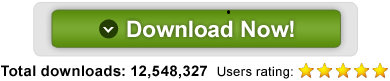
Cara Mengganti Tulisan Welcome & Shutting Down pada Windows 7/vista
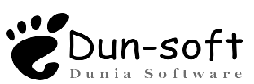
Post a Comment
Berikan saran dan pendapat anda agar saya dapat memperbaikinya.... Terima Kasih